باعتبارنا مستخدمي iPhone وiPad وMacbook، ونستخدم نظام التشغيل iOS ونتصفح Safari بانتظام، فمن المؤكد أننا واجهنا عدة مرات الموقف الذي تظهر فيه الإعلانات وتغطي المحتوى الذي نشاهده.
لا تعيق هذه الإعلانات مشاهدة الأفلام أو تصفح الإنترنت فحسب، بل تستنزف أيضًا بطارية جهازك وتتسبب في ارتفاع درجة حرارته، وهو أمر مزعج للغاية. في حال واجهت مثل هذه المشكلة، يمكنك اتباع الخطوات التالية لتعطيل مانع الإعلانات على متصفحك.
حظر إعلانات Safari على iPhone
عن طريق تكوين Wi-Fi
الخطوة ١: لحظر الإعلانات على سفاري، افتح تطبيق الإعدادات . ثم انتقل إلى شبكة Wi-Fi لتنفيذ خطوات الإعداد.
الخطوة الثانية: عند اتصالك بشبكة Wi-Fi ، انقر على رمز i في أقصى اليمين. ثم مرر لأسفل الشاشة واختر "تكوين الوكيل".
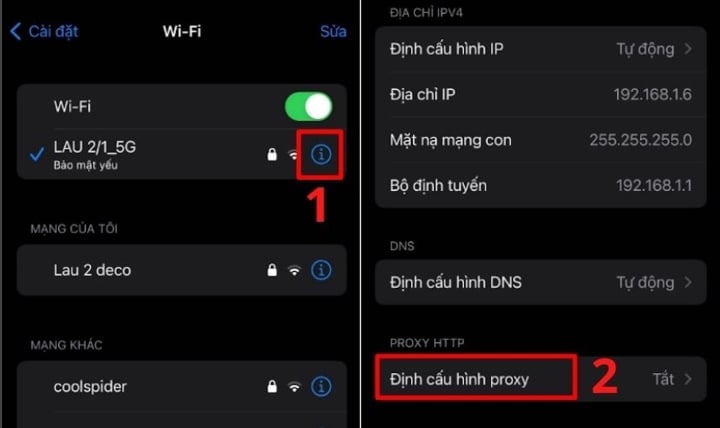
الخطوة 3: انقر الآن على سطر "تلقائي" . بعد ذلك، في سطر عنوان URL ، انسخ هذا الرابط والصقه في https://newapp.vn/blockads.js . يدعم هذا الرابط حظر الإعلانات على Safari، لذا كن مطمئنًا بشأن مستوى الأمان. ثم انقر على "حفظ" في الزاوية العلوية اليمنى من الشاشة.
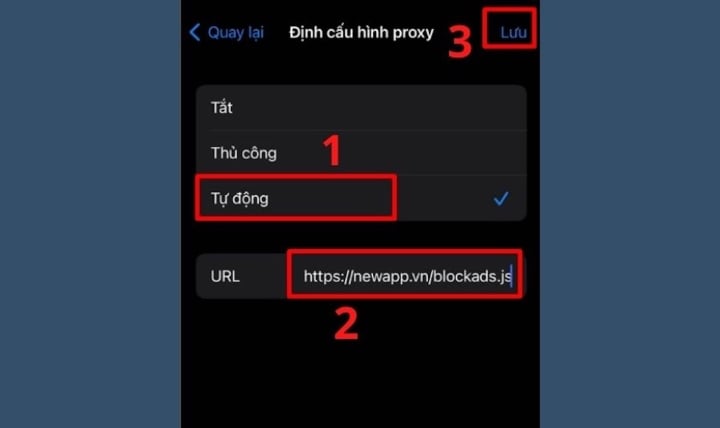
والآن أصبح بإمكانك مشاهدة الأفلام وقراءة الأخبار بشكل مريح على Safari دون القلق بشأن مقاطعتك بالإعلانات.
استخدام تطبيق AdBlock Plus
الخطوة 1: اختر تنزيل برنامج حظر الإعلانات AdBlock Plus من App Store.
الخطوة 2: افتح تطبيق الإعدادات على iPhone > حدد Safari.
الخطوة 3: انقر فوق Content Blocker وقم بتمكين تطبيق حظر الإعلانات الذي قمت بتنزيله (المثال أدناه هو تطبيق AdBlock Plus).


بفضل هذه الطريقة البسيطة، تم أيضًا تنفيذ وظيفة حظر النوافذ المنبثقة على جهازك.
حظر إعلانات Safari على Macbook
حظر الإعلانات باستخدام AdGuard
الخطوة ١: انتقل إلى الرابط https://apps.apple.com/gb/app/adguard-adblock-privacy/id1047223162 لتنزيل البرنامج. الآن، انقر على "عرض في متجر تطبيقات ماك" .
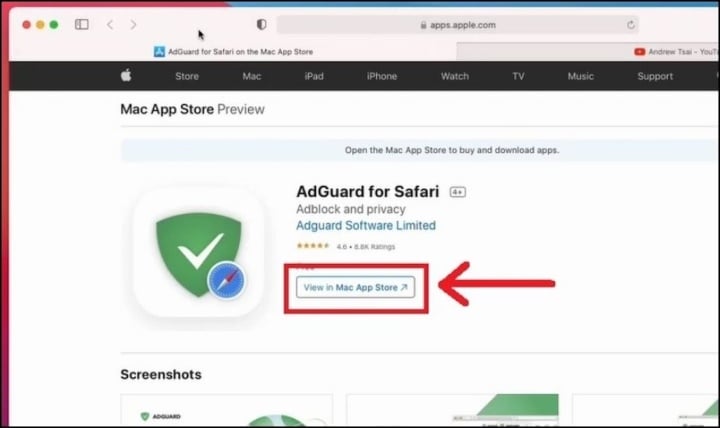
الخطوة 2: حدد "الحصول على" . ثم انقر فوق "تثبيت" لتثبيت البرنامج على جهاز الكمبيوتر الخاص بك.
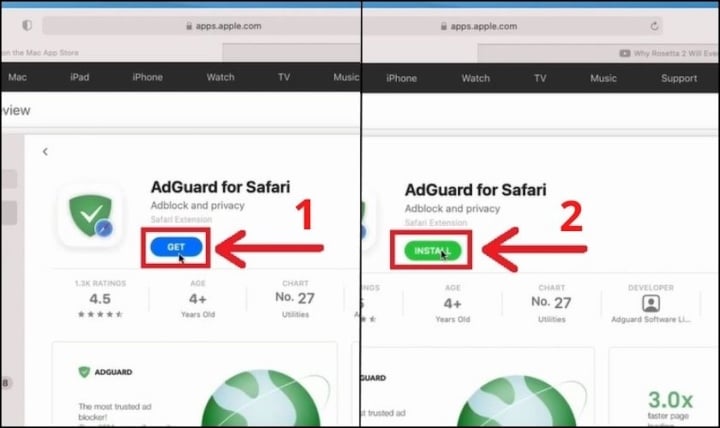
الخطوة 3: بعد التنزيل، انقر على "فتح" . ستظهر لك لوحة إشعارات، انقر على "فتح التفضيلات" .
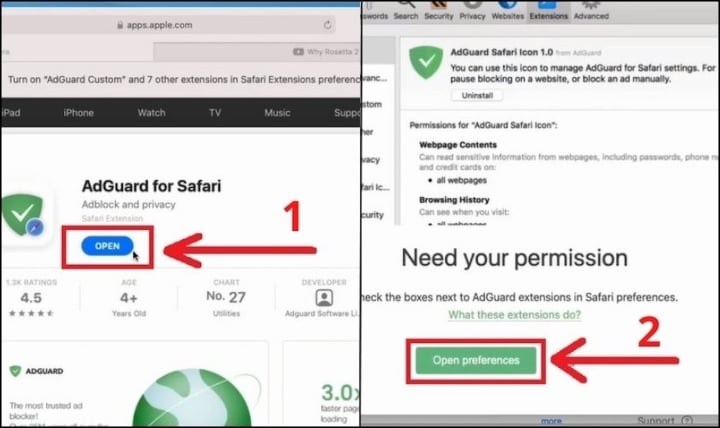
الخطوة 4: هنا، انقر فوق المربعات المربعة في الأسطر التي تحتوي على كلمة AdGuard.
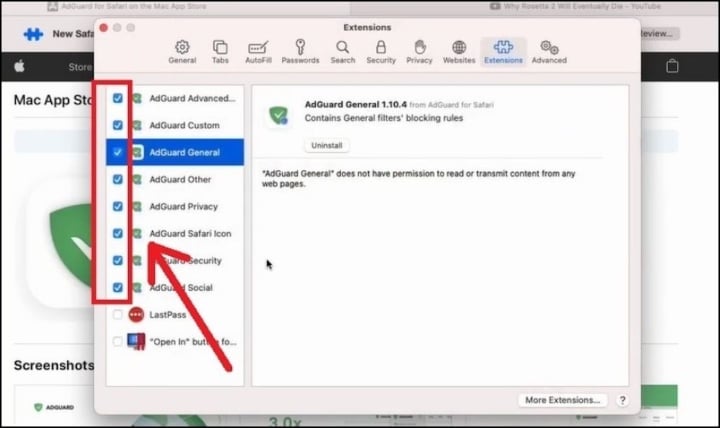
الخطوة 5: شغّل سفاري. في هذه الحالة، سيظهر في المتصفح سطر "إضافات سفاري الجديدة متوفرة ". انقر على "تشغيل ومراجعة" ... وهكذا، بهذه العملية البسيطة، تكون قد أكملت حظر إعلانات سفاري على ماك بوك.
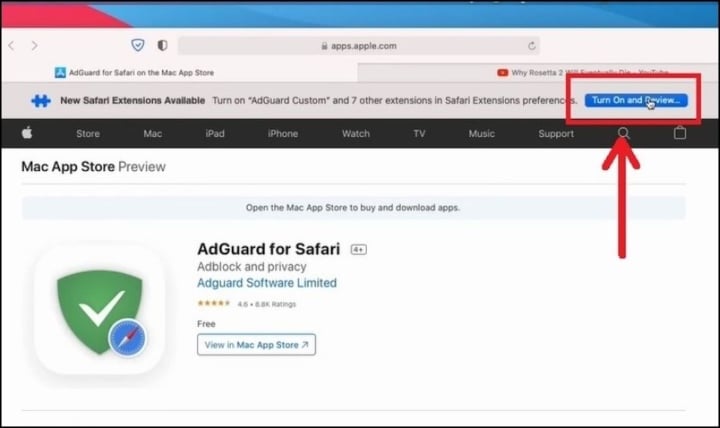
حظر الإعلانات باستخدام Adblock Plus
الخطوة 1: أولاً، انقر على الرابط التالي https://apps.apple.com/us/app/adblock-plus-for-safari/id1432731683?ls=1 لتنزيل برنامج Adblock على Macbook .
الخطوة الثانية: انقر على " تنزيل " في أقصى اليمين للتنزيل. ثم افتح سفاري واختر "إضافات سفاري"...
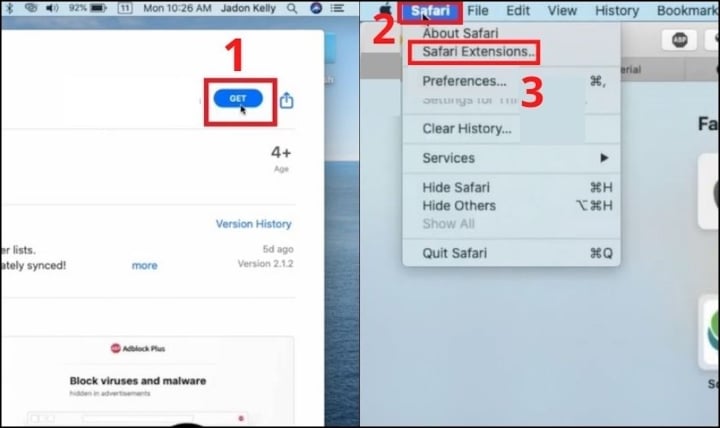
الخطوة 3: في هذه المرحلة ستظهر لك لوحة الإعدادات، قم بالضغط على المربع الذي يحتوي على كلمة ABP.
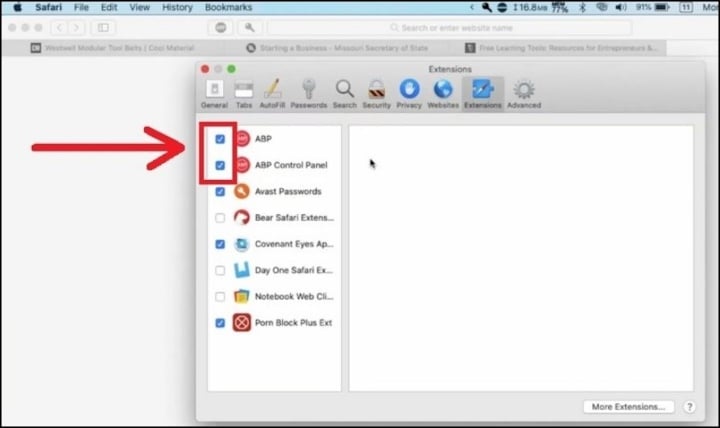
الخطوة 4: افتح أي موقع ويب، مثلاً يوتيوب على متصفح سفاري. في أعلى الشاشة، انقر على أيقونة كلمة ABP. ثم حدد خيار "مفعّل" على هذا الموقع.
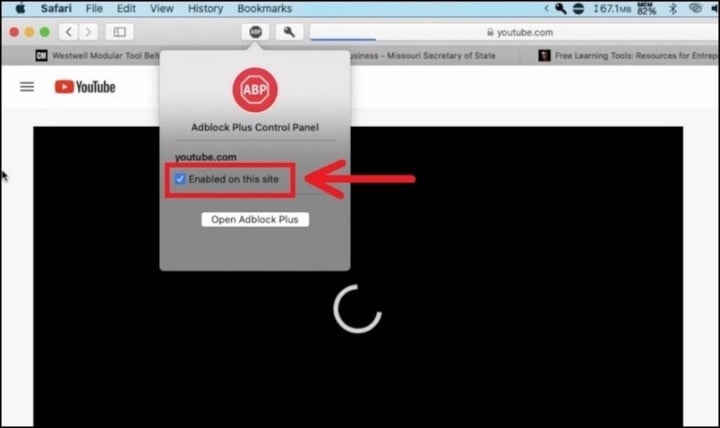
الآن، يمكنك تصفح الويب ومشاهدة الأفلام بشكل مريح دون القلق بشأن التعرض للإعلانات في المنتصف.
حظر الإعلانات على Safari باستخدام وضع القراءة فقط
عادةً ما نستخدم برامج حظر الإعلانات لمنع ظهور الإعلانات غير المرغوب فيها على سفاري. ولكن هناك طريقة بسيطة للغاية وسهلة التنفيذ دون الحاجة إلى تنزيل تطبيق لحظر الإعلانات، وهي استخدام وضع القراءة في سفاري، وهو سريع ويوفر وقت تحميل التطبيقات.
كيفية حظر النوافذ المنبثقة على Safari تلقائيًا
كما ترى، إلى جانب عمليات وضع القارئ، تُعدّ تطبيقات حظر الإعلانات عونًا كبيرًا في حظر الإعلانات على Safari، حيث يمكنها حظر جميع أنواع الإعلانات وأدوات التتبع. ومع ذلك، إذا كنت ترغب فقط في حظر النوافذ المنبثقة، فيمكنك حظرها على Safari دون الحاجة إلى تنزيل تطبيق باتباع الخطوات التالية:
الخطوة 1: انتقل إلى تطبيق الإعدادات > حدد Safari.
الخطوة 2: قم بتبديل عنصر حظر النوافذ المنبثقة إلى "تشغيل" (الأخضر)، إذا لم يكن مفعلاً بالفعل.
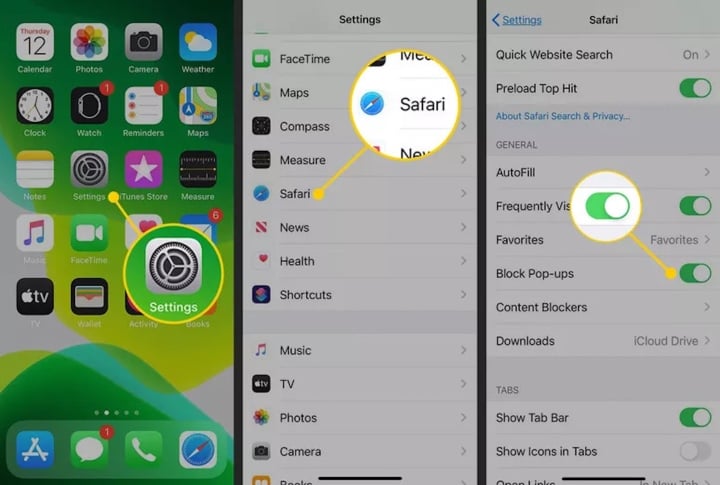
فيما يلي بعض الطرق التي قد تساعدك على التخلص من بعض مخاوفك بشأن حظر الإعلانات على Safari، ونأمل أن تتجنب رؤية الإعلانات التي تقاطع تجربة تصفح الويب لديك.
ثانه هوا (توليف)
مفيد
العاطفة
مبدع
فريد
الغضب
[إعلان 2]
مصدر






























![[صورة] رئيس الجمعية الوطنية تران ثانه مان يزور الأم البطلة الفيتنامية تا ثي تران](https://vphoto.vietnam.vn/thumb/1200x675/vietnam/resource/IMAGE/2025/7/20/765c0bd057dd44ad83ab89fe0255b783)




























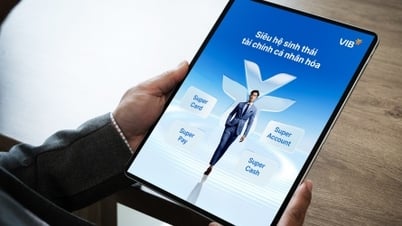











































تعليق (0)